 کنترل کننده مجاورت چند منظوره نمایشگر گرافیکی AR-837-EA
کنترل کننده مجاورت چند منظوره نمایشگر گرافیکی AR-837-EA
راهنمای دستورالعمل
مطالب
AR-837-EA: تشخیص چهره
- محصولات

- کابل های ترمینال

- ابزار
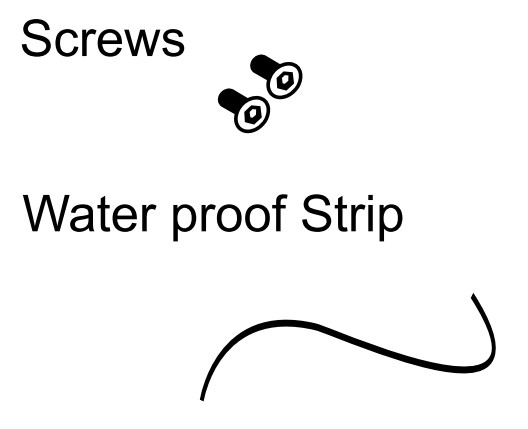
- اختیاری
• اترنت: DMOD-NETMA10
(ماژول TCP/IP شامل رابط RJ45)
Or
DMOD-NETMA11
(ماژول TCP/IP با عملکرد POE)
• هر ماژول خروجی Wiegand (CN10)
• AR-MDL-721V (ماژول صوتی)
• AR-321 L485-5V (تبدیل TTY به RS-485)
نصب و راه اندازی
روش نصب

- الف-1. نصب روی سطح: از یک پیچ گوشتی برای پیچاندن صفحه نصب به دیوار استفاده کنید.
- الف-2. تعبیه شده: برای حفر یک سوراخ برای 128mmx109mm. و سپس با استفاده از یک پیچ گوشتی صفحه نصب را به دیوار بچسبانید.
- انتهای کابل را از سوراخ دسترسی در صفحه نصب بکشید.
- AR-837-EA را به صفحه نصب بچسبانید و با کلید آلن، پیچها (ضمیمه شده) را در سوراخهای پایین نصب کنید.
- اعمال قدرت. LED (سبز) با یک بوق روشن می شود.
ابعاد (میلی متر)
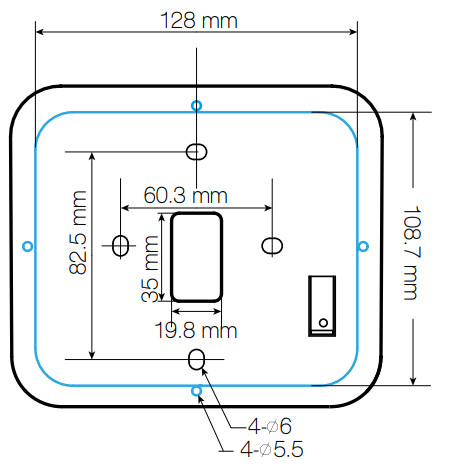 |
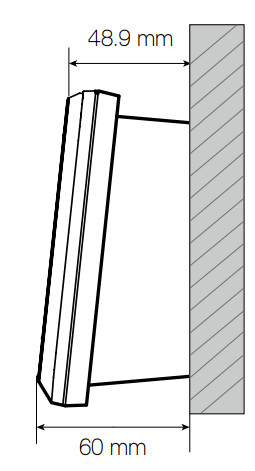 |
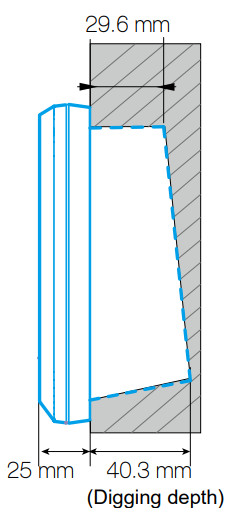 |
| • سوراخ نصب سطحی (جلو View) • سوراخ نصب هموار (جلو View) |
• سوراخ نصب سطحی (سمت view) | • سوراخ نصب هموار (سمت view) |
راهنمای نصب

کنترلر تشخیص چهره و RFID چند منظوره روی سطح / هم سطح
توجه کنید
- لوله: سیم های ارتباطی و خط برق نباید در یک مجرا یا لوله متصل شوند.
- انتخاب سیم: از AWG 22-24 Shielded Twist Pair برای جلوگیری از سیم کشی ستاره، کابل CAT 5 برای اتصال TCP/IP استفاده کنید.
- منبع تغذیه: خواننده و قفل را با یک منبع تغذیه تجهیز نکنید. هنگام فعال شدن قفل ممکن است برق ریدر ناپایدار باشد که ممکن است باعث اختلال در کارکرد خواننده شود.
نصب استاندارد: رله و قفل درب از یک منبع تغذیه استفاده می کنند و خواننده باید از منبع تغذیه مستقل دیگری استفاده کند.
میز رابط (1)
کابل: CN3
| برنامه سیم | سیم | رنگ | توضیحات |
| ضد Tamper سوئیچ | 1 | قرمز | NC |
| 2 | نارنجی | COM | |
| 3 | زرد | نه |
کابل: CN4
| برنامه سیم | سیم | رنگ 'توضیحات | |
| رله قفل | 1 | آبی سفید (N 0.)DC24V1Amp | |
| 2 | بنفش سفید (NC)DC24V1Amp | ||
| قفل رله COM | 3 | سفید | (COM)DC24V1Amp |
| تماس با درب | 4 | نارنجی | ورودی ماشه منفی |
| خروج از سوئیچ | 5 | بنفش | ورودی ماشه منفی |
| رله آلارم | 6 | خاکستری | ND/NC اختیاری (توسط جامپر) |
| قدرت | 7 | قرمز ضخیم | DC 12 ولت |
| 8 | سیاه ضخیم | DC OV | |

کابل: CN6
| برنامه سیم | سیم | رنگ | توضیحات |
| RS-485 برای کنترلر آسانسور | 1 | سبز ضخیم | RS-485 (B-) |
| 2 | آبی ضخیم | RS-485 (A+) |
کابل: CN5
| برنامه سیم | سیم | رنگ | توضیحات |
| بیپر | 1 | صورتی | خروجی بیپر 5 ولت / 100 میلی آمپر، کم |
| LED | 2 | زرد | خروجی LED قرمز 5V/20mA، حداکثر |
| 3 | قهوه ای | خروجی LED سبز 5V/20mA، حداکثر | |
| خروجی درب | 4 | آبی سفید | حداکثر خروجی ترانزیستور 12 ولت/100 میلی آمپر (کلکتور باز فعال کم) |
| ویگاند | 5 | سبز نازک | Wiegand DAT: 0 ورودی |
| 6 | آبی نازک | Wiegand DAT: 1 ورودی | |
| تماس با درب WG | 7 | نارنجی | ورودی ماشه منفی |
| سوئیچ خروج WG | 8 | بنفش | ورودی ماشه منفی |
کابل: CN8
| برنامه سیم | سیم | رنگ | توضیحات |
| رزرو شده است | 1 | قرمز | — |
| سیگنال ماشه امنیتی | 2 | بنفش | خروجی سیگنال ماشه امنیتی |
| مسلح کردن | 3 | قرمز سفید | خروجی مسلح کردن |
| اجبار | 4 | زرد سفید | خروجی فشار |
کابل: CN13
| برنامه سیم | سیم | رنگ | توضیحات |
| زنگ در | 1 | سیاه سفید | حداکثر خروجی ترانزیستور 12 ولت/100 میلی آمپر (کلکتور باز فعال کم) |
| 2 | مشکی | DC OV |
کابل: CN7
| برنامه سیم | سیم | رنگ | توضیحات |
| 1 | — | — | |
| 2 | — | — | |
| خروجی TCP/IP | 3 | سفید نارنجی | خالص – TX+ |
| 4 | نارنجی | خالص – TX- | |
| 5 | سبز سفید | خالص – RX+ | |
| 6 | جوانه | خالص – RX- | |
| 7 | — | — |
کابل: CN9
| برنامه سیم | سیم | رنگ | توضیحات |
| ماژول صدا (*اسپیکر مورد نیاز 8Ω / 1.5 وات (حداکثر 2 وات) |
1 | مشکی | DC OV |
| 2 | زرد | TX | |
| 3 | سفید | TE | |
| 4 | نارنجی | RX | |
| 5 | قرمز | DC 5 ولت | |
| 6 | آبی |
کابل: CN10
| سیم کاربرد سیم | رنگ | توضیحات | |
| ماژول HID RF | 1 | نارنجی | مورچه 1 |
| 2 | بنفش | مورچه 2 | |
| 3 | مشکی | DC OV | |
| 4 | قرمز | DC 5 ولت | |
| 5 | آبی | Wiegand DAT: 1 ورودی | |
| 6 | سبز | Wiegand DAT: 0 ورودی | |
| 7 | سفید | 1 میلی متر | |
نمودار سیم کشی
به پیچ برقی وصل شوید

به قفل مغناطیسی متصل شوید

به Electric Strike متصل شوید

روش سیم کشی زنگ هشدار خیلی طولانی باز شدن در (سنسور درب خارجی)
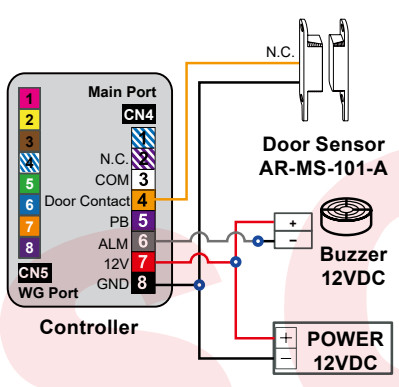
Tampروش سیم کشی زنگ هشدار er-Switch
(از طریق Modbus از طریق ماژول ورودی/خروجی جهانی به سیستم مانیتورینگ مرکزی متصل شوید)

Tampروش سیم کشی زنگ هشدار er-Switch
(روش سیم کشی سنسور درب پورت WG)

※ سیم کشی فعال کردن "Share Door Relay" (تنظیم از طریق تنظیمات پارامترهای پنجره 701ServerSQL)
امنیت را با AR-721RB تقویت کنید

※ این روش سیم کشی برای عملکرد "Share Door Relay" واجد شرایط نیست (تنظیم از طریق تنظیم پارامتر 701ServerSQL). اگر سیمکشی خارجی به خواننده Wiegand وجود داشته باشد، پورت WG باید خروجی رله دیجیتال را فعال کند تا عملکرد "Share Door Relay" را فعال کند.
به Reader متصل شوید
(اتصال LED خارجی بهعنوان نور پسزمینه نیازمند بهروزرسانی سیستمافزار ویژه است و حالت Slave WG غیرفعال میشود.)

※ سیم کشی غیرفعال کردن "Share Door Relay" (تنظیم از طریق تنظیمات پنجره 701ServerSQL
AR-837-EA به حالت WG تبدیل می شود
(28![]() 000
000 ![]() )
)

- وقتی AR-837-EA تبدیل به حالت WG شد، میتوان از آن با هر کنترلکنندهای استفاده کرد.
- دو AR-837-EA را می توان به طور جداگانه به عنوان خواننده Master و WG Slave برای دسترسی به عقب Anti-pass در ورود و خروج تنظیم کرد.
※ استفاده از قانون:
تشخیص چهره برای ورود و خروج: هر دو حالت AR-837-EA Master و AR-837-EA WG Slave باید همه داده های چهره و شماره کارت واقعی یا تصویری یکسان ذخیره شوند. کارت: می تواند پیام WG را به کنترلر منتقل کند. - هنگام ورود به پنجره تنظیمات پارامتر در سرور 701، دستگاه را می توان با فعال کردن گزینه "Ev5 WG out / Hv3 Lift out" به حالت Slave WG تغییر داد.

برنامه نویسی
A. قفل / باز کردن صفحه کلید
- قفل / باز کردن
را فشار دهید و
و به طور همزمان صفحه کلید را قفل کنید. دوباره همزمان فشار دهید تا قفل باز شود.
به طور همزمان صفحه کلید را قفل کنید. دوباره همزمان فشار دهید تا قفل باز شود.
ب. ورود و خروج از حالت برنامه نویسی
- وارد شدن
ورودی *123456 # یا * PPPPPP #
[به عنوان مثال] مقدار پیش فرض = 123456. اگر قبلاً کد اصلی = 876112 را تغییر داده اید، وارد کنید * 876112 # →دسترسی به حالت برنامه نویسی PSI اگر هیچ دستورالعملی در آن وارد نشده باشد 30 ثانیه، به طور خودکار از حالت برنامه نویسی خارج می شود. - در حال خروج را فشار دهید * * به طور مکرر 6 ترک یا 7 خروج و مسلح کردن (لطفاً به تنظیمات زنگ هشدار/مسلح کردن مراجعه کنید)
- تغییر کد اصلی
دسترسی به حالت برنامه نویسی → 5„ Tools 2paster Code → وارد کردن کد اصلی 6 رقمی → موفقیت آمیز
ج. راه اندازی اولیه
- تنظیم زبان
به حالت برنامه نویسی ← 5 ابزار ← 1 زبان ← 0 EN ← دسترسی پیدا کنید موفق → سیستم اولیه… - شناسه گره تنظیم خواننده
دسترسی به حالت برنامه نویسی - 3 پارامتر[1] → 1 گره شناسه → شناسه گره جدید را وارد کنید: 1-254 (مقدار پیش فرض:001) → شماره درب اصلی: 0-255 —0 WG1 شماره در: 0-255-0 نمایش UID (0=خیر، 1=WG، 2=ABA، 3=HEX) → فعال کردن DHCP(O:No، 1:En، 2=خروج) → موفق شد
شرح عملکرد پانل جلویی و نشانگر

- هنگامی که به مدت 30 ثانیه غیرفعال می شود، سیستم به طور خودکار از حالت برنامه نویسی خارج می شود.
- وضعیت LED حالت و وضعیت کنترلر را نشان می دهد.
OK (سبز) - هنگام کار در حالت برنامه نویسی دائماً چشمک می زند
- یا فلش زدن کارت موجود در حالت یادگیری کارت، 2 بوق هشدار می دهد و پنل LCD "کارت یکسان: آدرس کاربر/شماره کارت" را نمایش می دهد.
خطا (قرمز) - کارت نامعتبر با اخطار 2 بوق و صفحه LCD "شماره کارت اشتباه است!"
– یا در حالت anti-pass-back، هنگامی که دسترسی را نقض می کند، یک اخطار بوق می آید و پنل LCD "خطا ضد عبور!" را نمایش می دهد. مسلح کردن (سبز) - مسلح شدن در وضعیت هشدار (قرمز)
- هر وضعیت غیر طبیعی رخ می دهد - صفحه کلید به مدت 30 ثانیه قفل خواهد شد. زمانی که پین کد یا کد اصلی نادرست به طور مداوم وارد می شود.
- حداکثر خطای ورودی کد پین و کد اصلی را می توان از طریق نرم افزار 701Server تغییر داد (پیش فرض: 5 بار)

شبکه: / و به صورت تعاملی بین ماه و روز فلش بزنید.
[به عنوان مثال] 12/07←→12 07
مستقل: بدون چشمک زدن [به عنوان مثال] 12/07 (←ارجاع به تصویر)
درخت مانو
- افزودن/حذف
1. افزودن > شناسه کارت
2. افزودن > RF Learn
3. تعلیق > آدرس
4. تعلیق > شناسه #
5. حذف > آدرس
6. حذف > شناسه شماره
7. بازیابی > آدرس
8. بازیابی > ID #
9. گروه آنتی پاس - تنظیمات کاربر
1. رمز عبور
2. حالت دسترسی
3. Extend Options
4. تک طبقه
5. چند طبقه
6. ثبت نام چهره
7. حذف چهره - پارامترها[1]
1. شناسه گره
2. OnOff OpenZone
3. رله درب Tm
4. بستن درب Tm
5. رله آلارم Tm
6. تاخیر زنگ هشدار Tm
7. تاخیر مسلح کردن Tm
8. مسلح کردن PWD - پارامترها[2]
1. قفل مجدد خودکار
2. خروج (RTE)
3. متفرقه
4. باز کردن اجباری
5. بستن و توقف
6. ضد پاس عقب
7. کد اجباری
8. حالت رمز عبور
9. تنظیم مجدد کارخانه - ابزار
1. زبان
2. کد اصلی
3. Master Range
4. ترمینال RS-485
5. Ext.Comm CN11
6. منطقه زمانی را باز کنید
7. اطلاعات
8. تنظیم ساعت
9. هشدار روزانه
0. پورت UART CN9 - ترک کنید
- خروج و مسلح کردن
د. افزودن و حذف Tag
※ ظرفیت کاربر: 16384 (00000~16383)

- اضافه کردن Tag by Tag ID
دسترسی به حالت برنامه نویسی → 1 افزودن/حذف → 1 افزودن -> شناسه کارت → آدرس 5 رقمی کاربر → کد سایت ورودی → کد کارت ورودی را وارد کنید - اضافه کردن Tag توسط RF Learn Function
دسترسی به حالت برنامه نویسی → 1 افزودن/حذف → 2 افزودن -> RF-Learn → آدرس کاربر 5 رقمی را وارد کنید
→ ورودی Tag واحدها (عدد) → بستن Tag به منطقه RF
※اگر دسته ای از tags ترتیبی است، ورودی Tag واحد (عدد) در مقدار tags و ارائه کنید tag با کمترین عدد به کنترل کننده برای اضافه کردن همه tag داده ها؛ در غیر این صورت، tags باید به صورت جداگانه به کنترل کننده ارائه شود - تعلیق آدرس کاربر
دسترسی به حالت برنامه نویسی → 1 افزودن/حذف → 2 Suspend -> Adr → وارد کردن آدرس شروع → ورودی آدرس پایان - تعلیق کند Tag by Tag ID
دسترسی به حالت برنامه نویسی → 1 افزودن/حذف → 4 Suspend -> ID # → وارد کردن کد سایت → کد کارت ورودی - بازیابی آدرس کاربر
دسترسی به حالت برنامه نویسی → 1 افزودن/حذف → 7 حذف -> Adr → وارد کردن آدرس شروع → ورودی آدرس پایان - بازیابی کنید Tag by Tag ID
دسترسی به حالت برنامه نویسی → 1 افزودن/حذف → 8 حذف -> شناسه شماره → وارد کردن کد سایت → کد کارت ورودی - حذف آدرس کاربر
دسترسی به حالت برنامه نویسی → 1 افزودن/حذف → 5 حذف -> Adr → وارد کردن آدرس شروع → ورودی آدرس پایان - در حال حذف Tag by Tag ID
دسترسی به حالت برنامه نویسی ← 1 افزودن/حذف ← 6 حذف -> شماره شناسه → کد سایت ورودی → کد کارت ورودی - تنظیم حالت دسترسی
دسترسی به حالت برنامه نویسی → 2 تنظیمات کاربر → 2 حالت دسترسی → آدرس کاربر را وارد کنید → 0: نامعتبر; 1: کارت؛ 2: کارت یا پین. 3: کارت و پین
E. کد پین
دسترسی به حالت برنامه نویسی → 2 تنظیمات کاربر → 1 ثبت نام چهره → آدرس کاربر 5 رقمی → پین 4 رقمی ورودی (0001~9999) ← موفقیت آمیز یا از طریق 701Client آن را در صفحه کاربران تنظیم کنید
F. ثبت نام/حذف چهره
- اضافه کردن
دسترسی به حالت برنامه نویسی → 2 تنظیمات کاربر → 6 حذف چهره ← کلید آدرس کاربر 5 رقمی ← برای ثبت نام از دستورالعمل روی صفحه LCD پیروی کنید ← موفقیت آمیز - در حال حذف
دسترسی به حالت برنامه نویسی → 2 تنظیمات کاربر → 7 حذف FP → کلید در آدرس کاربر 5 رقمی → PS موفقیت آمیز اگر می خواهید FP همه داده های چهره کاربران را حذف کنید، کلید 99999 #
G. حالت دسترسی
دسترسی به حالت برنامه نویسی → 2 تنظیمات کاربر
→ 2 حالت دسترسی
← آدرس کاربر 5 رقمی (00000~08999) را وارد کنید
→ 0: بی اعتبار؛ 1: کارت؛ 2: کارت یا پین. 3: کارت و پین (837-EA: → Face Identify: 0: Must; 1: نادیده گرفتن)
→ موفق شد
| حالت دسترسی | Face Identify (فقط 837-EA) | نتیجه (فقط 837-EA) | ||
| سخت افزار | 701 مشتری | سخت افزار | 701 مشتری | |
| 0: نامعتبر | 0: باید | کاربر نامعتبر | ||
| 1: نادیده بگیرید | ||||
| 1: کارت | 0: باید | صورت + کارت | ||
| 1: نادیده بگیرید | 1. فقط کارت 2. فقط صورت |
|||
| 2: کارت یا پین | 0: باید | 1. چهره + کارت 2.Face+PIN 3.Card+Face+PIN 4. کارت + چهره + کارت 5.PIN+Face+PIN 6.PIN+Face+Card |
||
| 1: نادیده بگیرید | 1. فقط کارت 2. فقط پین 3. فقط صورت |
|||
| 3: کارت و پین | 0: باید | چهره + کارت + پین | ||
| 1: نادیده بگیرید | 1. کارت + پین 2.Face+PIN |
|||
H. رمز عبور مسلح کردن
دسترسی به حالت برنامه نویسی → 3 پارامترها[1] → 8 مسلح کردن PWD → پین 4 رقمی ورودی (0001~9999؛ پیشفرض: 1234) ← موفقیت آمیز یا از طریق سرور 701 و تنظیم آن در صفحه AR-829E
I. زمان تاخیر مسلح کردن
دسترسی به حالت برنامه نویسی → 3 پارامترها[1] → 7 ArmingDelayTm → وارد sta مسلح شوید. زمان تاخیر (ثانیه)، محدوده: 000~255; زمان خروجی پالس مسلح (10 میلی ثانیه)، برد، 000 ~ 255 → موفق شد
J. کد اجباری
دسترسی به حالت برنامه نویسی → 4 پارامترها[2] → 7 کد اجبار → 4 مجموعه (یکی را انتخاب کنید) → پین 4 رقمی را وارد کنید (0001~9999) → موفقیت آمیز یا از طریق سرور 701 برای تنظیم آن بر روی صفحه نمایش AR-829E-V5
※ Duress Code فقط در حالت شبکه در دسترس است. این یک کد پین شخصی را جایگزین می کند و پیام Duress را به عنوان یک سیگنال هشدار به رایانه ارسال می کند.
بندر ترمینال K
دسترسی به حالت برنامه نویسی → 5 ابزار → 4 بندر ترمینال → 0: بالابر 1: میزبان؛ 2: LED ; 3: PRN (مقدار پیشفرض: 1) → انتخاب Baud (مقدار پیشفرض: 9600) → موفقیتآمیز
L. تنظیم زنگ هشدار/مسلح کردن
شرایط:
- مسلح کردن فعال شد
- سیستم هشدار وصل شد
موقعیت ها:
- درب به مرور زمان باز است: درب بیشتر از زمان رله درب به اضافه زمان بسته شدن در باز است.
- به زور باز شود (باز شده بدون کارت کاربر معتبر): دسترسی به زور یا رویه غیرقانونی.
- موقعیت درب غیر طبیعی است: زمانی اتفاق میافتد که برق خاموش شود و دوباره روشن شود، علاوه بر این، قبل از قطع برق، خواننده در حال مسلح شدن بود.
فعال/غیرفعال کردن وضعیت تسلیح:

※ [استفاده از FP] می تواند جایگزین [کارت معتبر القایی] شود.
M. ضد پاس عقب
هنگام اتصال به AR-721-U، AR-737-H/U (حالت WG) و AR-661-U برای عملکرد ضد گذر، حالت دسترسی باید فقط «کارت» باشد.
- دستگاه فعال می کند
دسترسی به حالت برنامه نویسی → 4 پارامترها[2] → 6 ضد گذر → کنترل کننده اصلی [1: بله] → انتخاب WG [1: بله] - فعال کردن کاربر کارت
دسترسی به حالت برنامه نویسی → 1 افزودن/حذف → 9 گروه آنتی پاس → آدرس کاربر شروع 5 رقمی → آدرس کاربر پایانی 5 رقمی را وارد کنید → باید [1: بله] را انتخاب کنید
N. کنترل آسانسور
[به عنوان مثال] با AR-401-IO-0016R وصل شوید تا کنترل کنید کاربر به کدام طبقه دسترسی داشته باشد. (BAUD9600)تنظیم کنترل آسانسور
دسترسی به حالت برنامه نویسی → 5 ابزار → 4 بندر ترمینال → 0:کنترل بالابر → Baud Selection 0: 9600
دسترسی به حالت برنامه نویسی → 5 ابزار → 5 بندر ترمینال → 1: کنترل کننده بالابر
(نیاز به استفاده از AR-321L485-5V)

تک طبقه
دسترسی به حالت برنامه نویسی → 2 تنظیمات کاربر → 4 تک طبقه → آدرس کاربر 5 رقمی ← ورودی شماره یک طبقه: 1~64
چند طبقه
دسترسی به حالت برنامه نویسی → 2 تنظیمات کاربر → 5 چند طبقه → آدرس کاربر 5 رقمی را وارد کنید → انتخاب محدوده: 1 یا 2 یا 3 یا 4 → ورودی 16 رقمی شماره چند طبقه [0:غیرفعال، 1: فعال]
[به عنوان مثال] NO را تنظیم کنید. 114، می توانید آن را از طریق 8 F و 16F استفاده کنید:
دسترسی به حالت برنامه نویسی → 2 تنظیمات کاربر → 5 چند طبقه → 114 ![]() → 1
→ 1![]() → 0000000100000001
→ 0000000100000001![]()
O. ساعت زنگ دار (برای کارخانه)
دسترسی به حالت برنامه نویسی → 5 ابزار → 9 زنگ روزانه → تنظیم (00~15) → تنظیم شروع Tm (24 ساعت)؛ Set Effect Sec.
(ثانیه به عنوان زمان زنگ، محدوده: 1 تا 255) → تنظیم روز هفته (0: غیرفعال کردن، 1: فعال) → موفقیت آمیز
نصب سخت افزار

P. OpenZone
دسترسی به حالت برنامه نویسی → 3 پارامترها[1] → 2 OnOff OpenZone → منطقه باز خودکار کنترل کننده اصلی (0:غیرفعال، 1:فعال) → باز کردن درب میلی متر. در حین منطقه باز (0: خیر، 1: بله) ← منطقه باز خودکار پورت WG1 (0: غیرفعال کردن، 1: فعال) → باز کردن درب Imm.During منطقه باز (0: خیر، 1: بله) → موفق شد
Q. TimeZone را باز کنید
دسترسی به حالت برنامه نویسی → 5 ابزار → 6 TimeZone → را باز کنید تنظیم (00~15) → زمان (24 ساعت) → درگاه اصلی (0: غیرفعال کردن، 1: فعال کردن) ; پورت WG (0: غیرفعال، 1: فعال) → روزهای هفته (0: غیرفعال کردن، 1: فعال) →موفق شد
پیکربندی آدرس IP
دسترسی به حالت برنامه نویسی → 3 پارامتر[1] → 1 شناسه گره → شناسه گره جدید → محدوده شماره در اصلی → محدوده شماره درب WG1 → نمایش پیام WG → فعال کردن DHCP → لطفا آدرس IP (IPV4) را وارد کنید → لطفاً Net Mask (IPV4) را وارد کنید ) → لطفاً Gatewa (IPV4) → موفقیت آمیز را وارد کنید

حالت نمایش کارت را تنظیم کنید
دسترسی به حالت برنامه نویسی → 3 پارامترها[1] → 9 قالب PIN&UID → طول پین کاربر → طول UID کارت → نمایش UID → موفقیت آمیز

نکات ثبت نام چهره
- صورت باید به صفحه LCD نزدیک باشد، اندازه تصویر چهره نصف ال سی دی است که ثبت موفقیت آمیز آسان تر خواهد بود.

- مراحل ثبت نام چهره

نکات و نکاتی برای ثبت و تشخیص استفاده از حالت تشخیص ماسک صورت
(-) هنگام ثبت داده های چهره، ماسک صورت را نمی توان پوشید.
جمع آوری ویژگی های صورت

(=) تنظیم سطح امنیتی کنترل کننده صورت روی [سطح پایین] حالت تشخیص ماسک صورت را فعال می کند

(=) تاکید بر تشخیص مدل سه بعدی و تلاش برای جمع آوری تصاویر بیشتر از اطراف چشم هنگام ثبت داده های چهره.

اسناد / منابع
 |
کنترل کننده مجاورت چند منظوره نمایشگر گرافیکی SOYAL AR-837-EA [pdfدفترچه راهنما AR-837-EA، نمایشگر گرافیکی کنترل مجاورت چند منظوره، AR-837-EA نمایشگر گرافیکی کنترل مجاورت چند منظوره |



